|
KATHARSIS
version française

Merci Jille pour l'invitation à traduire en français.

Ce tutoriel a été écrit avec Corel13 et traduit avec Corel X12 mais il peut également être exécuté avec les autres versions.
Suivant la version utilisée, vous pouvez obtenir des résultats différents.
Depuis la version X4, la fonction Image>Miroir a été remplacée par Image>Renverser horizontalement,
et Image>Renverser avec Image>Renverser verticalement.
Dans les versions X5 et X6, les fonctions ont été améliorées par la mise à disposition du menu Objets.
Avec la nouvelle version X7, nous avons à nouveau Miroir/Retourner, mais avec nouvelles différences.
Consulter, si vouz voulez, mes notes ici
Certaines dénominations ont changées entre les versions de PSP.
Les plus frequentes dénominations utilisées:

La traduction en italien ici
Vos versions ici

Nécessaire pour réaliser ce tutoriel:
Matériel ici
Merci pour le tube Yoka et pour le masque Adita.
Modules Externes.
consulter, si nécessaire, ma section de filtre ici
Filters Unlimited 2.0 ici
Transparency - Eliminate black qui
Vanderlee - Unplugged X - Defocus ici
Nik Software - Color Efex Pro ici
AP 01 Innovations - Lines SilverLining ici
Andrew's Filter 14 - Ripples in round sand ici
Filtres Andrews et Transparency peuvent être utilisés seuls ou importés dans Filters Unlimited.
voir comment le faire ici).
Si un filtre est fourni avec cette icône,  on est obligé à l'importer dans Unlimited on est obligé à l'importer dans Unlimited

N'hésitez pas à changer le mode mélange des calques et leur opacité selon les couleurs que vous utiliserez
Dans les plus récentes versions de PSP, vous ne trouvez pas le dégradé d'avant plan/arrière plan ou Corel_06_029.
Vous pouvez utiliser le dégradé des versions antérieures.
Ici le dossier Dégradés de CorelX.
Placer la sélection dans le dossier Sélections.
Placer le dégradé dans le dossier Dégradés.
Ouvrir les masques dans PSP et les minimiser avec le reste du matériel.
Placer en avant plan la couleur #ecd6d1,
et en arrière plan la couleur #6805cc.
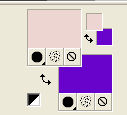
Placer en avant plan Dégradé et sélectionner le dégradé cg_metallic, style Linéaire.
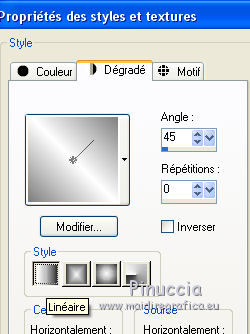 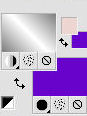
1. Ouvrir une nouvelle image 800 x 600, comme arrière plan le dégradé.
cliquer avec la touche droite de la souris sur la palette
et vous aurez la table des couleurs recentes; en bas à gauche, ta palette Style et Textures.
Cliquer sur la petite palette du dégradé pour le sélectionner comme arrière plan.
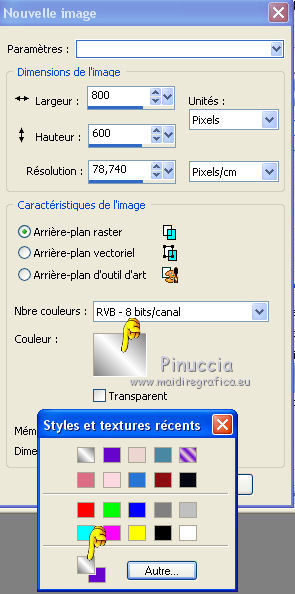
2. Calques>Dupliquer.
3. Effets>Modules Externes>Filters Unlimited - Andrew's Filter 14 - Ripples in Round Sands.
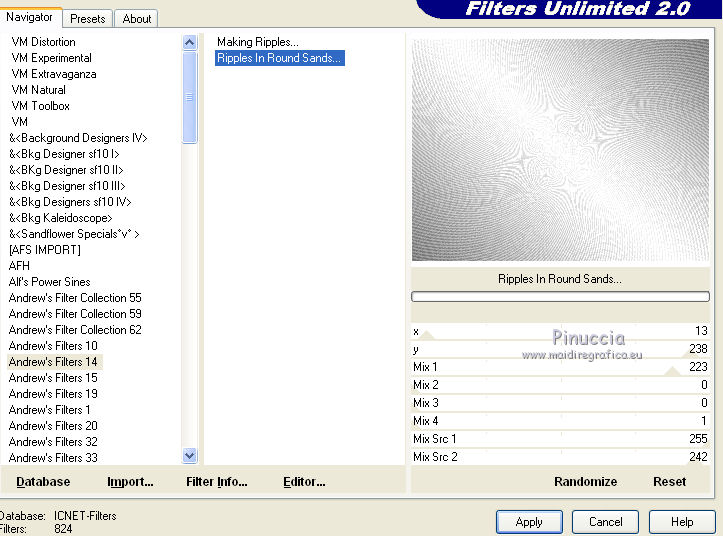
4.Calques>Nouveau calque de masque>A partir d'une image.
Ouvrir le menu deroulant sous la fenêtre d'origine et vous verrez la liste des images ouvertes.
Sélectionner le masque mask_02.

Calques>Fusionner>Fusionner le groupe.
Effets>Effets de bords>Accentuer.
5. Effets>Effets 3D>Ombre portée, couleur #202020.

6. Calques>Nouveau calque raster.
Activer l'outil Sélection 
(peu importe le type de sélection, parce que avec la sélection personnalisée vous obtenez toujours un rectangle),
cliquer sur Sélection personnalisée 
et setter ces paramètres.

7. Édition>Copie Spéciale>Copier avec fusion.
Édition>Coller dans la sélection.
8. Calques>Nouveau calque raster.
9. Sélections>Modifier>Sélectionner les bordures de la sélection.
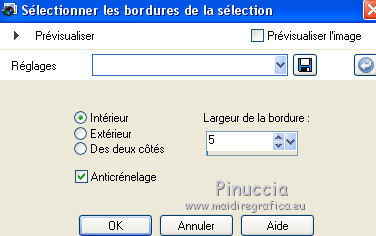
10. Remplir  la sélection du dégradé. la sélection du dégradé.
11. Effets>Effets 3D>Ombre portée.

12. Sélections>Désélectionner tout.
Calques>Fusionner>Fusionner le calque de dessous.
13. Effets>Effets 3D>Ombre portée.
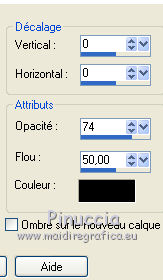
14. Ouvrir le texte Text_shelley - Édition>Copier.
Revenir sur votre travail et Édition>Coller comme nouveau calque.
15. Déplacer  ce texte sur la bande à droite. ce texte sur la bande à droite.
16. Activer le masque mask12 de Adita - Édition>Copier.
Revenir sur votre travail et Édition>Coller comme nouveau calque.
Positionner  le masque sur la bande, à droite, sur le coin en haut à gauche. le masque sur la bande, à droite, sur le coin en haut à gauche.
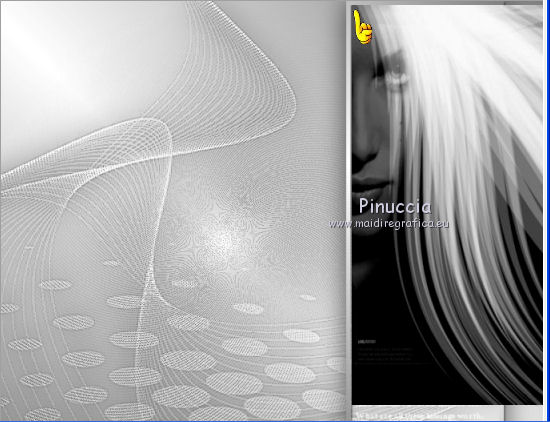
17. Sélections>Sélectionner tout.
Sélections>Flottante.
Sélections>Statique.
18. Effets>Modules Externes>Transparency - Eliminate Black.
19. Sélections>Désélectionner tout.
20. Effets>Effets 3D>Ombre portée.
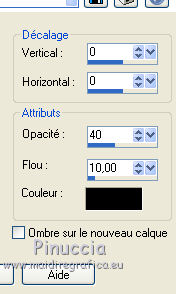
21. Placer le calque en mode Recouvrement.
Résultat.
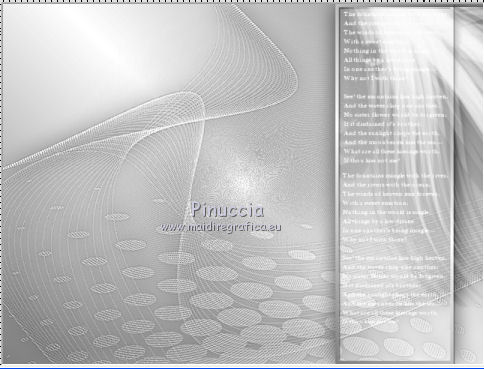
22. Calques>Nouveau calque raster.
23. Sélections>Charger/Enregistrer une sélection>Charger à partir du disque.
Chercher et charger la sélection Katharsis1.
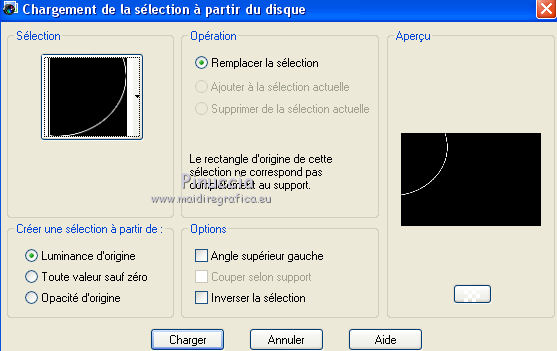
24. Remplir  la sélection avec la couleur d'arrière plan. la sélection avec la couleur d'arrière plan.
25. Sélections>Désélectionner tout.
26. Effets>Effets de réflexion>Résonance.
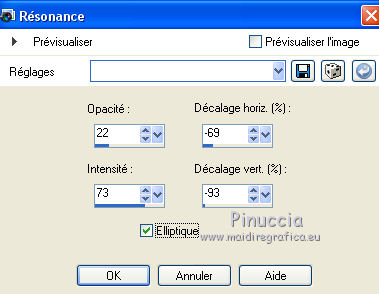
27. Effets>Modules Externes>Vanderlee - Unplugged X - Defocus, par défaut.
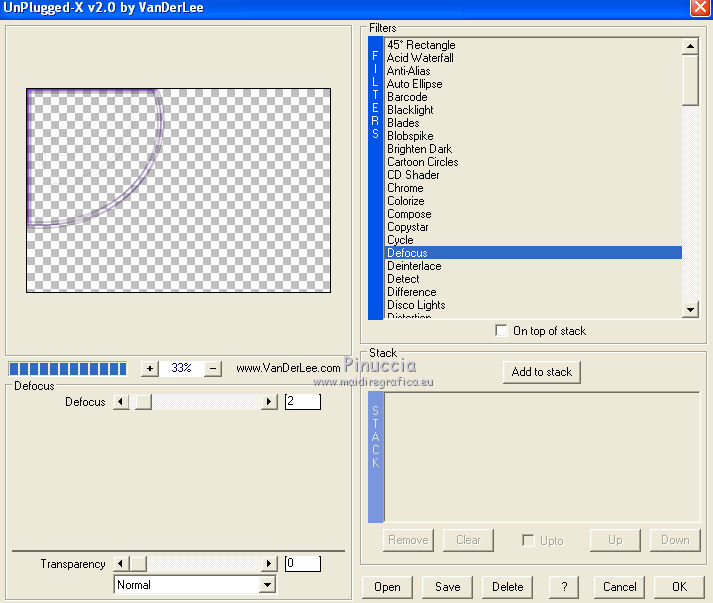
28. Image>Miroir.
29. Calques>Dupliquer.
Image>Renverser.
30. Calques>Fusionner>Fusionner le calque de dessous.
31. Effets>Effets 3D>Ombre portée, avec la couleur d'arrière plan.
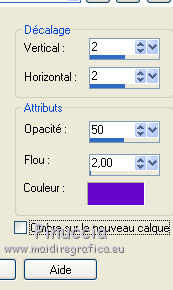
32. Placer ce calque au dessus du calque du masque.

33. Vous positionner sur le calque du haut de la pile.
34. Ouvrir le tube QB_WordArt_Dreams - Édition>Copier.
Revenir sur votre travail et Édition>Coller comme nouveau calque.
35. Image>Rotation libre - 90 degrés à droite.

36. Déplacer  le tube à droite. le tube à droite.
37. Image>Image en négatif.
38. Réglage>Teinte et Saturation>Coloriser.
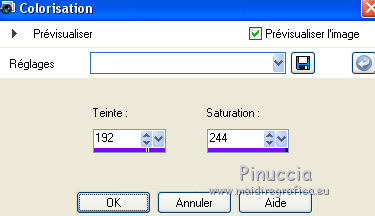
39. Effets>Effets 3D>Ombre portée, couleur d'arrière plan.
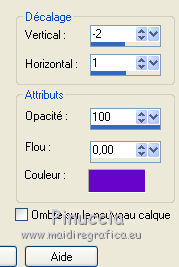
40. Calques>Dupliquer.
Calques>Fusionner>Fusionner le calque de dessous.
41. Ouvrir le texte Text_Katharsis - Édition>Copier.
Revenir sur votre travail et Édition>Coller comme nouveau calque.
42. Déplacer  le texte un peu plus en haut. le texte un peu plus en haut.
43. Ouvrir le tube Yoka-Lady-GlassFacw18062011 - Édition>Copier.
Revenir sur votre travail et Édition>Coller comme nouveau calque.
44. Image>Redimensionner, à 75%, bicubique, redimensionner tous les calques décoché.
45. Réglage>Netteté>Netteté.
46. Déplacer  le tube à gauche. le tube à gauche.
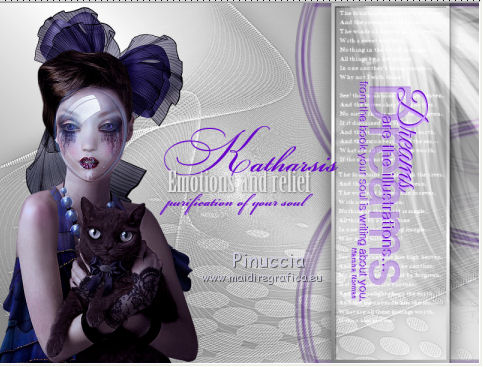
47. Effets>Effets 3D>Ombre portée, couleur d'arrière plan.
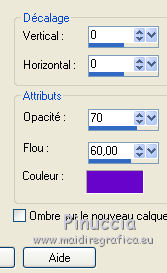
48. Calques>Fusionner>Calques visibles.
49. Effets>Modules Externes>Nik Software - Color Efex Pro:
Bi-Color Filters - à droite choisir un Color set; pour moi Violet/Pink 3.
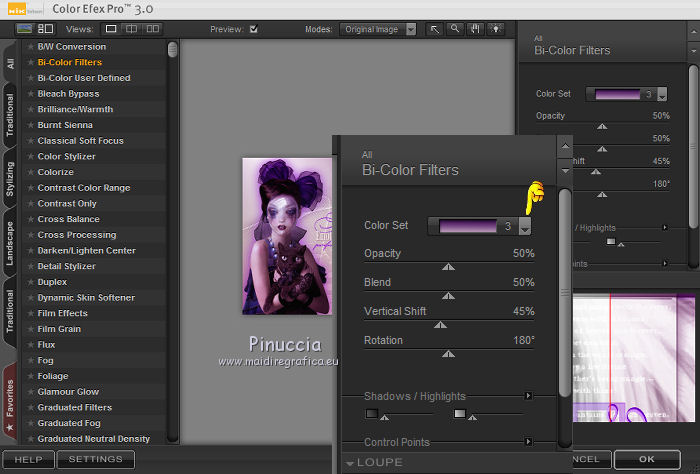
Résultat.

50. Sélections>Sélectionner tout.
51. Image>Ajouter des bordures, 5 pixels, symétrique, couleur d'avant plan #ecd6d1.
52. Sélections>Inverser.
53. Effets>Effets 3D>Biseautage intérieur.
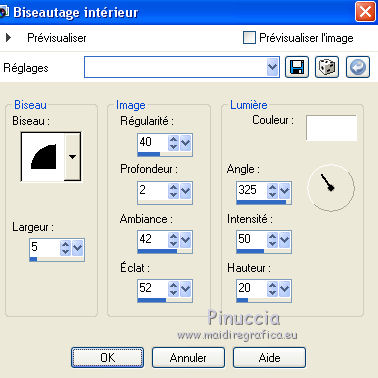
54. Sélections>Sélectionner tout.
55. Image>Ajouter des bordures, 50 pixels, symétrique, couleur d'avant plan #ecd6d1.
56. Sélections>Inverser.
57. Effets>Effets 3D>Découpe.
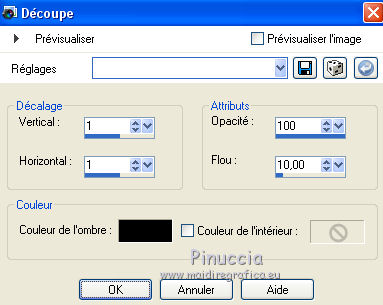
58. Effets>Modules Externes>AP 01 Innovations - Lines SilverLining.
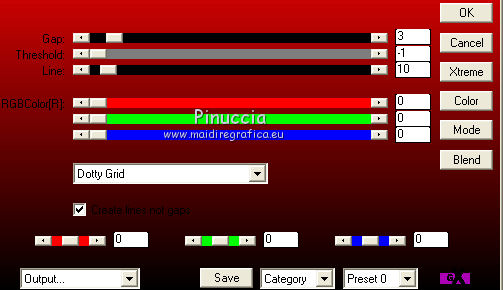
59. Sélections>Désélectionner tout.
60. Image>Ajouter des bordures, 1 pixel, symétrique, couleur noire.
Signer votre travail et enregistrer en jpg.
Le tube de cette version est de Thafs.


Si vous avez des problèmes, ou des doutes, ou vous trouvez un link modifié, ou seulement pour me dire que ce tutoriel vous a plu, vous pouvez m'écrire.
19 Septembre 2016
|


